MarkdownWriter是一个 Sublime Text 3 (windows)的插件,开发目的是使得写 markdown 更简单,特别是当你希望从网页上摘取一些文字+图片并保存到 markdown 文件中作为笔记时会特别有用。
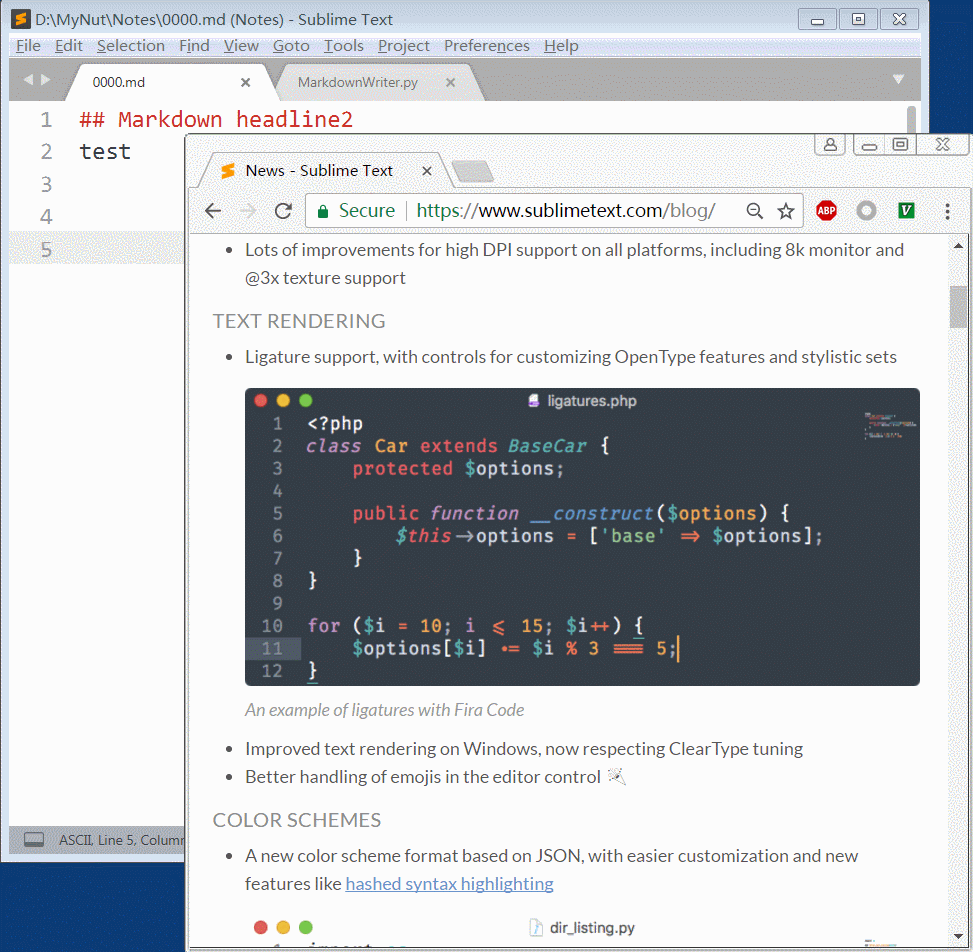
智能粘贴
(1) 如果你需要从网页中复制内容并保存为 markdown 格式笔记,你可以在浏览器中先复制需要的内容,再在 Sublime Text 中按快捷键 Ctrl+Shift+V (或者鼠标右键菜单Paste html or image)进行粘贴,文本将自动转换为 Markdown 格式后粘贴,如果粘贴的文本中包含图片,图片会自动下载并保存在该 md 文件下"media"文件夹中。
(2) 你可以在本地磁盘中 copy 一个或多个图像文件,再在 Sublime Text 中按快捷键 Ctrl+Shift+V (或者鼠标右键菜单Paste html or image)进行粘贴,图像文件将自动转换为 Markdown 格式的链接文本插入,图像文件会自动保存在该 md 文件下"media"文件夹中。
(3) 你也可以打开一个图像文件后复制图像,再在 Sublime Text 中按快捷键 Ctrl+Shift+V (或者鼠标右键菜单Paste html or image)进行粘贴,图像将自动转换为 Markdown 格式后插入,图像文件也会自动保存在该 md 文件下"media"文件夹中。
直接显示图像 借助插件MarkdownInlineImages plugin, 按快捷键 Alt+I 来直接显示 /关闭图像.
添加文字加黑 选择一些文本,按快捷键 Ctrl+B 使得加黑。
添加文字斜体 选择一些文本,按快捷键 Ctrl+I 使得斜体.
添加二级标题 光标定位到要加“标题格式”的行,按快捷键 Ctrl+2 添加 /去除 Headline2 格式。
添加三级标题 光标定位到要加“标题格式”的行,按快捷键 Ctrl+3 添加 /去除 Headline3 格式。
添加四级标题 光标定位到要加“标题格式”的行,按快捷键 Ctrl+4 添加 /去除 Headline4 格式。
智能列表编号 进行列表编辑时, 按下回车键 Enter 后会自动插入有序列表的编号 2. 3. 4. ...
"installed_packages":
[
"MarkdownWriter"
]
为了正确使用本插件和 MarkdownInlineImages 插件, 需要设置 markdown 的 syntax 语法文件为"Markdown GFM",我在插件包中提供了该文件;插件Markdown Editing也提供了相同的语法文件。Markdown syntax 设置见下图:
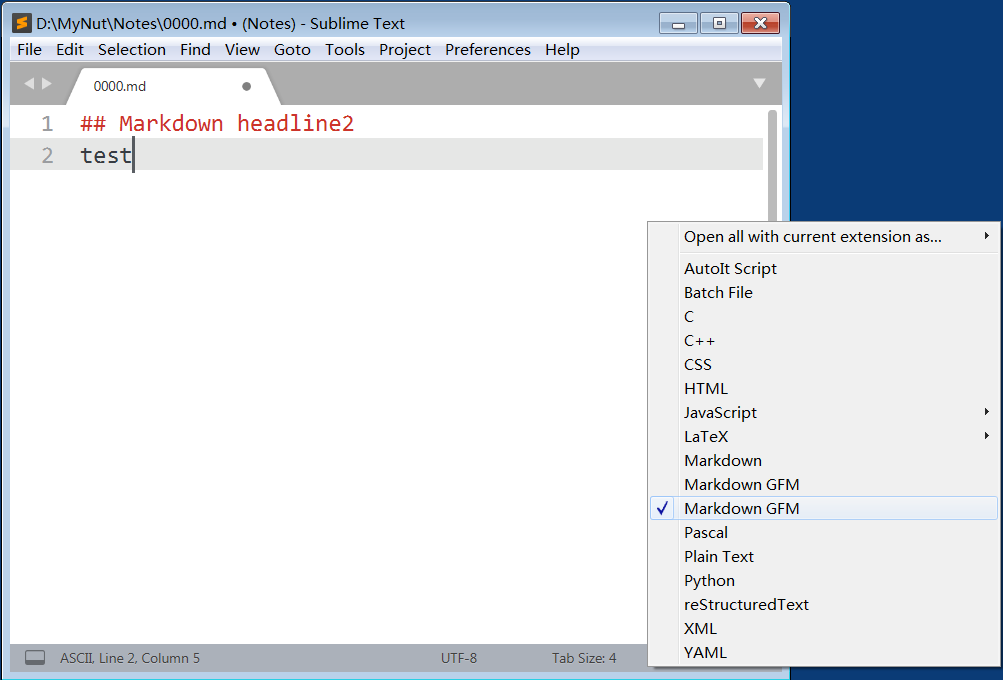
我使用的是 Sublime Text 3 32 位版本, 所以本插件需要的 library Pillow也是 32 位版本。如果你使用 64 位版本的 Sublime Text 3,你需要将插件包中 lib 文件夹下的"PIL_x64.zip"解压,并覆盖 32 位版本的"PIL"文件夹。
为了使用 sublime text 3 的直接显示图像功能,Sublime Text 3 最低需要 build 3118 版本。
这是一个专为移动设备优化的页面(即为了让你能够在 Google 搜索结果里秒开这个页面),如果你希望参与 V2EX 社区的讨论,你可以继续到 V2EX 上打开本讨论主题的完整版本。
V2EX 是创意工作者们的社区,是一个分享自己正在做的有趣事物、交流想法,可以遇见新朋友甚至新机会的地方。
V2EX is a community of developers, designers and creative people.